使用word时常常会遇到这种情况,文档需要页码,但是第一页是封皮,插入页码会使封皮变得不美观,这时我们需要从第二页开始插入页码。今天,小编就教大家在word中从第二页开始插入页码的操作技巧。
word中从第二页开始插入页码的操作步骤如下:
打开我们的word文档,点击插入,选择页码。
弹出页码对话框,设置页码位置、对齐方式,然后将“首页显示页码”取消选中。

点击格式按钮。
设置数字格式,页码编排选择起始页码,输入0,点击确定。
此时第一页无页码,第二页页码显示为1。
使用word时常常会遇到这种情况,文档需要页码,但是第一页是封皮,插入页码会使封皮变得不美观,这时我们需要从第二页开始插入页码。今天,小编就教大家在word中从第二页开始插入页码的操作技巧。
打开我们的word文档,点击插入,选择页码。
弹出页码对话框,设置页码位置、对齐方式,然后将“首页显示页码”取消选中。

点击格式按钮。
设置数字格式,页码编排选择起始页码,输入0,点击确定。
此时第一页无页码,第二页页码显示为1。

在进行论文排版的时候,常常需要从指定页也就是正文开始页码计数,目录和摘要都是单独的页码。所以需要掌握word中页码设置技术word中如何从指定页开始设置页码——工具/原料wordword中如何从指定页开始设置页码——步骤/方法word中如何

从第三页开始设置页码——简介让Word从第三页开始插入页码(word 2003/2007从第三页开始设置页码——word 2003:从第三页开始设置页码 1、1、将光标定位于需要开始编页码的页首位置(也就是你的第三页)。 从第三页开始设置页码 2、2
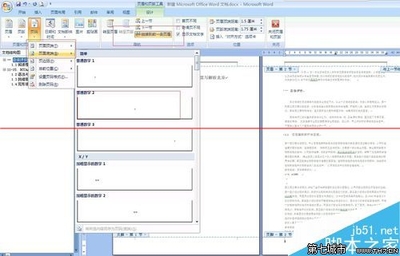
很多人用word写有封皮、目录页的文章时,总会有这个苦恼:如何跳过封面既目录,直接从正文页开始编写页码。通常大家都有个最笨而最容易操作的方法,把封面、目录与正文页独立,各自成文档。对于原来的目的,是已经能达到了。但如果要打印的话
通常,咱们在设置表格页码时都是从第1页开端的,但有时Excel表格作为附表,与正文成为一个整体,其页码须要从第N(N>1)页开始,假如需要这样设置,除了将Excel表格插入到Word注释中,还能够用下面的两种方式,此处假设页码从第2页开始:方法一:1.单击菜
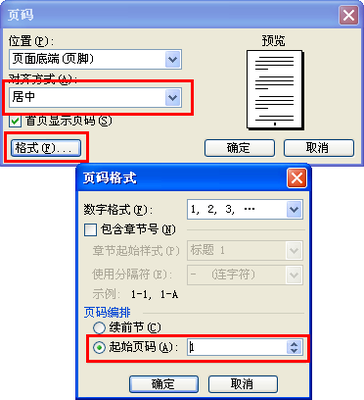
在写论文的时候往往会遇到这样一个问题,论文的第一页为标题简介,第二页目录,第三页才正式开始,所以前两页更本不需要页码,我们只需要将Word页码从第三页开始显示,但是Word中的页眉总是非常难搞定,每次设置其中一个页眉,整个就会发生变化。针